U盘是21世纪主要的移动存储工具,学生、老师、办公族拷贝文件、视频都离不开它。随着科技的发展,u盘现在也可以重装系统啦。我给大家整理了一键u盘装系统的详细步骤,赶紧来瞧瞧吧!
一键u盘装系统
1.首先在小白系统官网下载小白一键重装系统,点击“官方下载”即可下载安装。
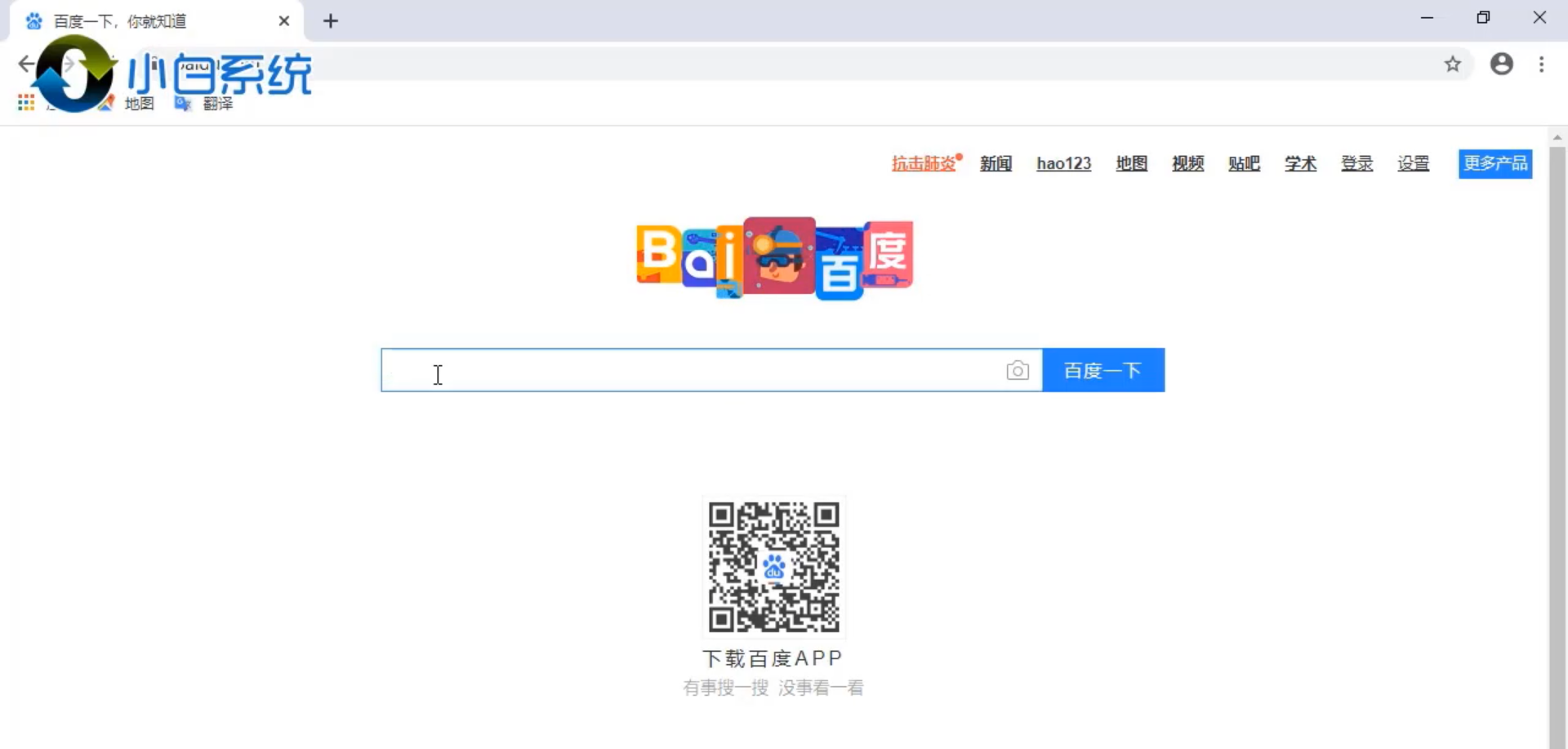
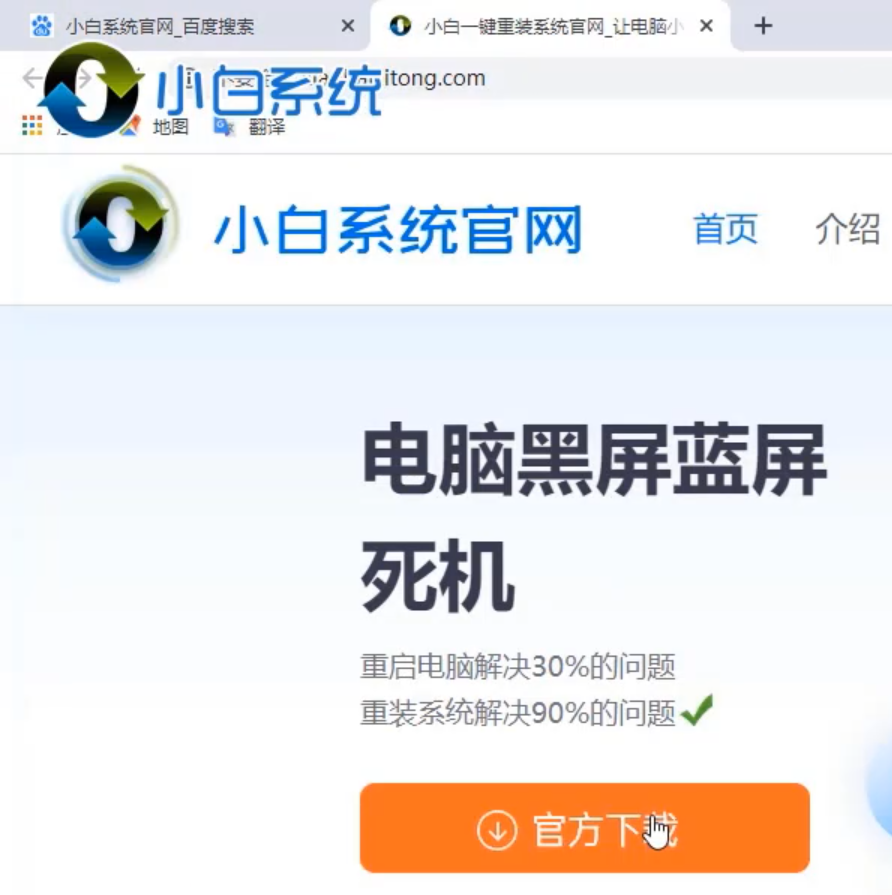
2.然后我们打开小白一键重装系统,选择左边的“制作系统”。
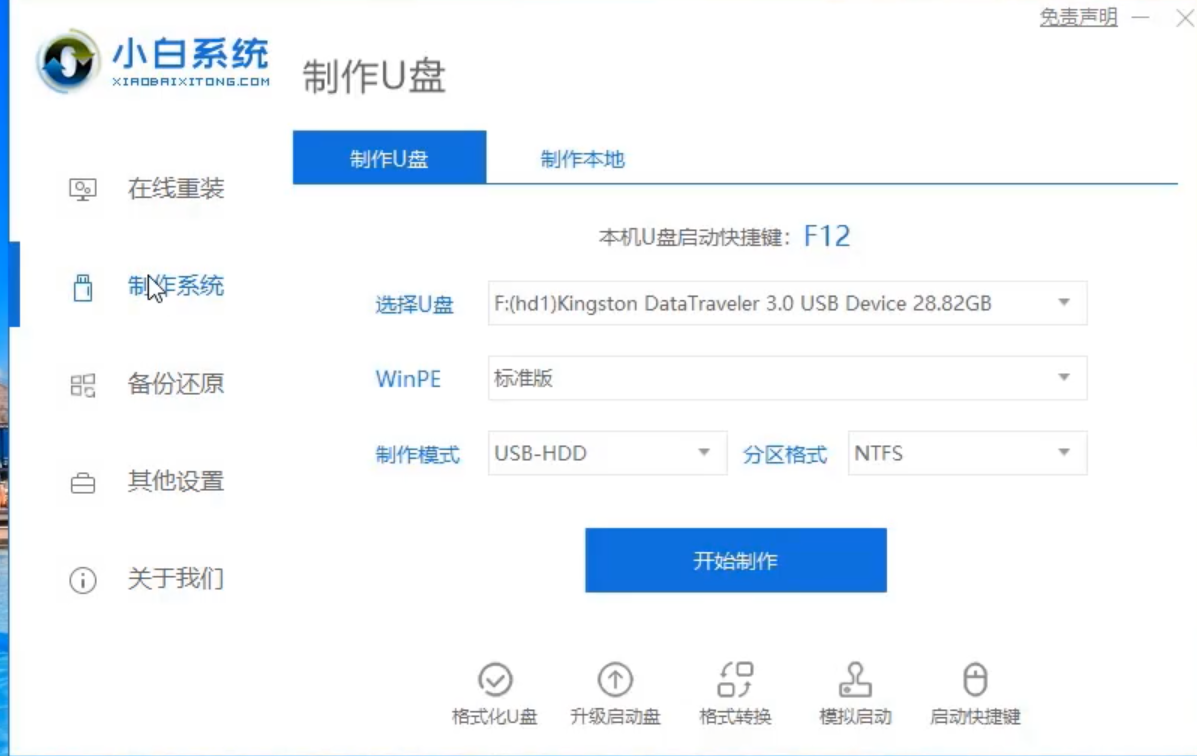
3.选择好U盘点击“开始制作”,选择一个自己喜欢的系统。
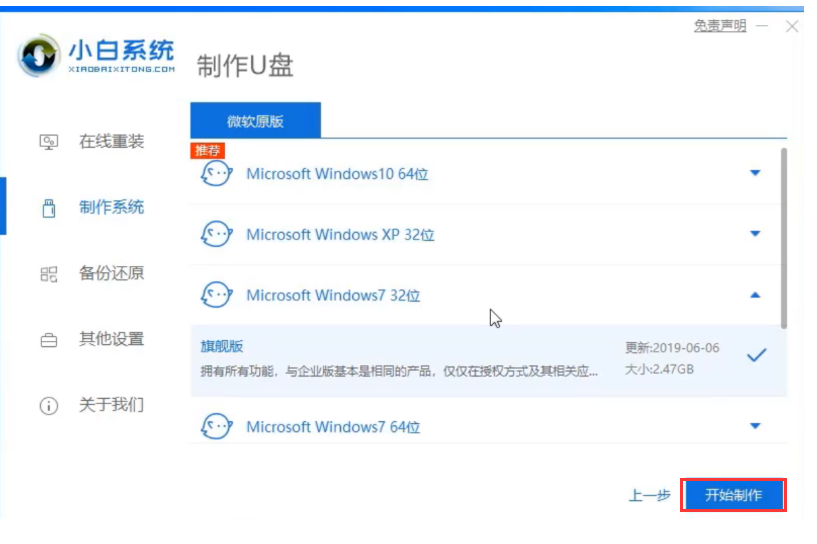
4.耐心等待小白把系统部署完成。
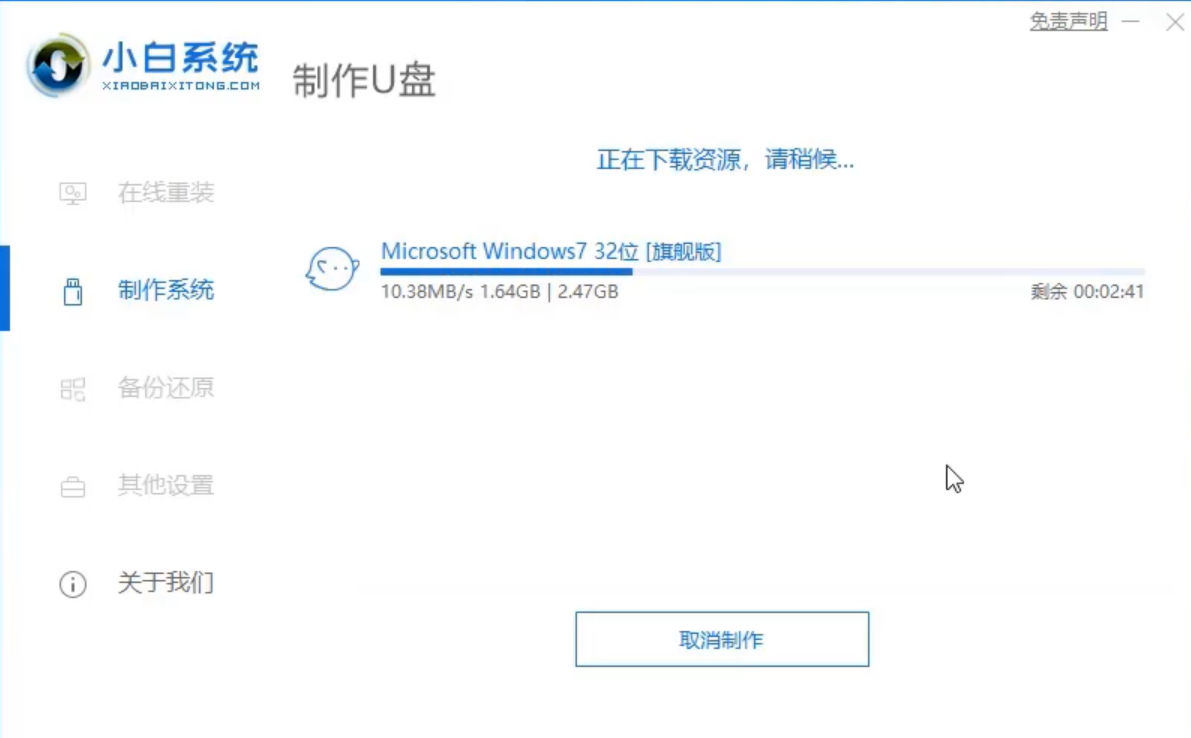
5.点击快捷键大全,查看自己电脑开机热键,把U盘插到要重装的电脑上开机时狂按电脑启动快捷键。
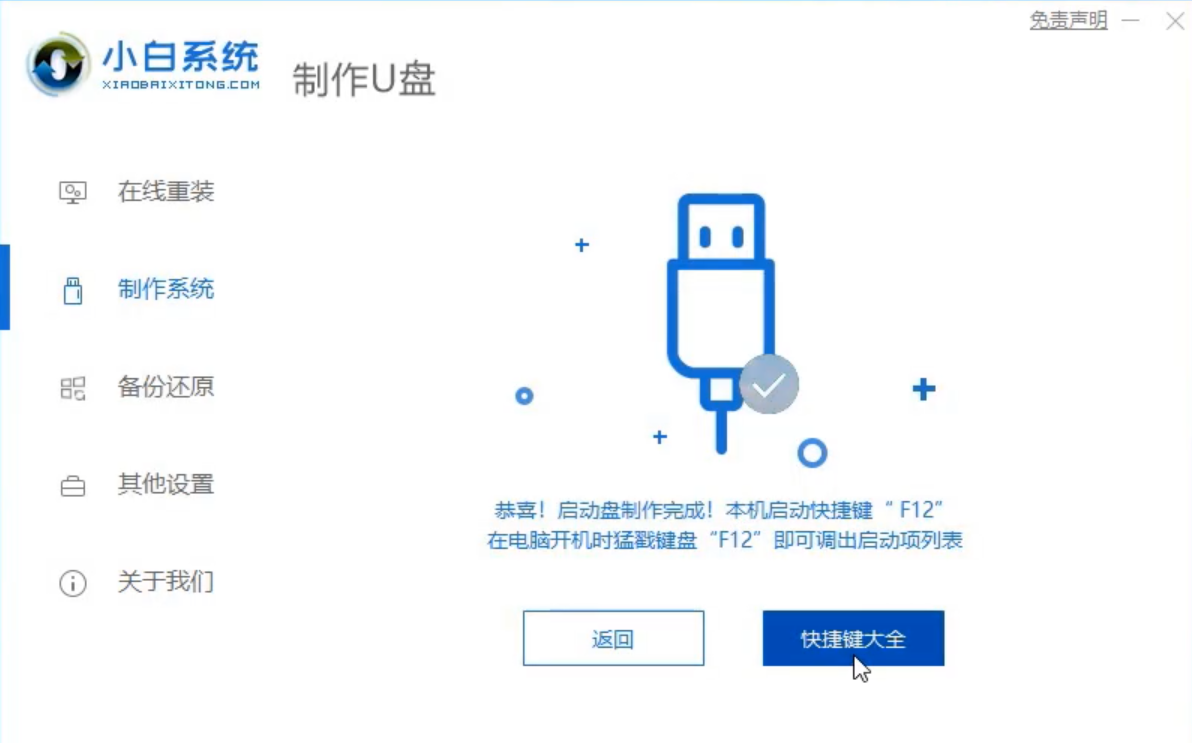
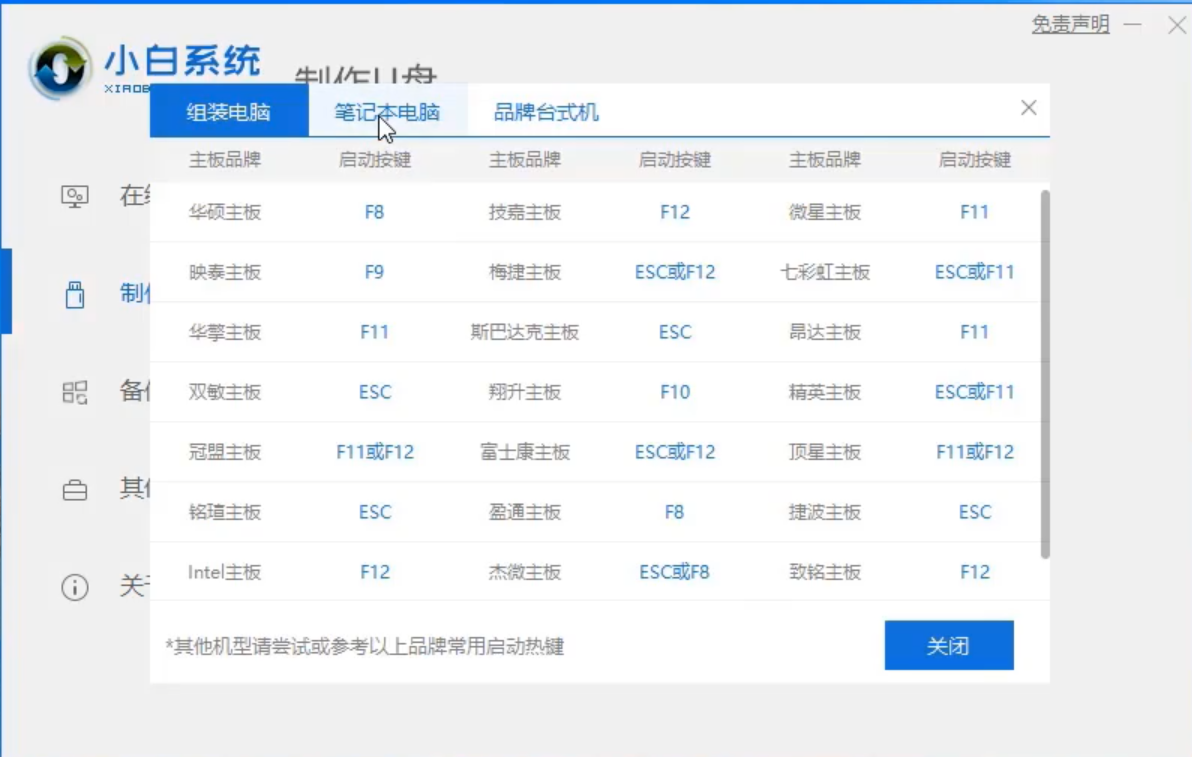
6.使用方向键选择第一个。
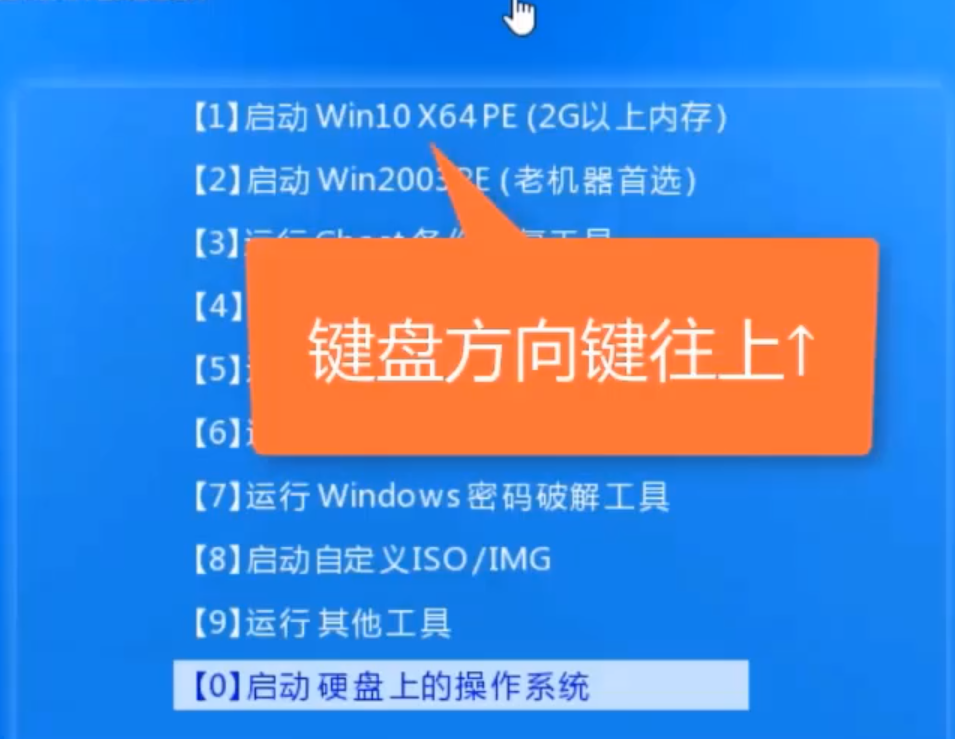
7.选择一个系统安装,选择安装到C盘,后点击“开始安装”。
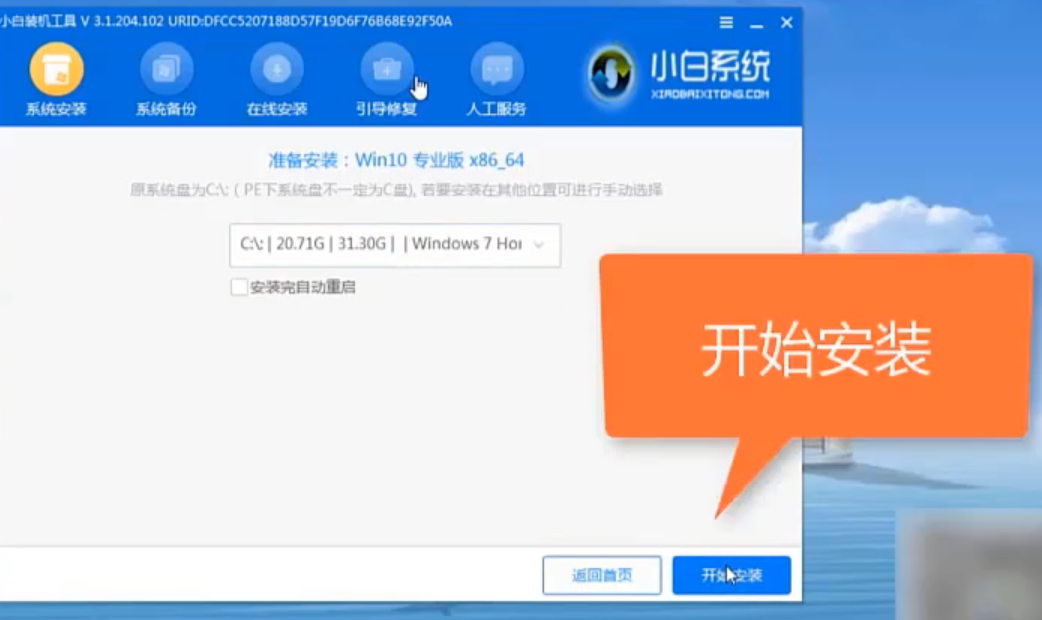
8.请耐心等候系统安装,拔掉U盘重启电脑,系统就安装完成啦!
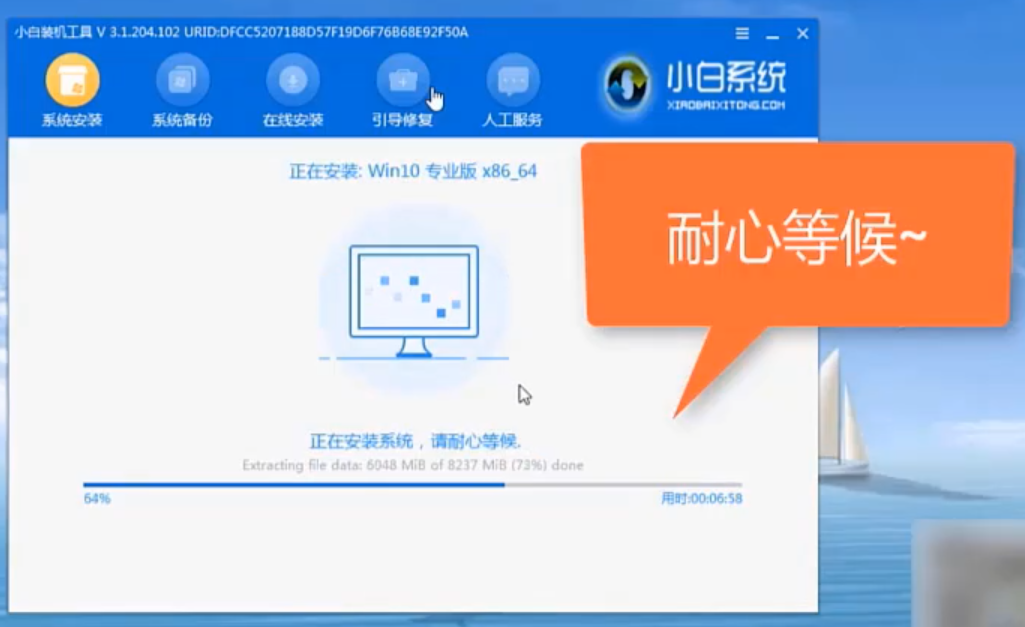
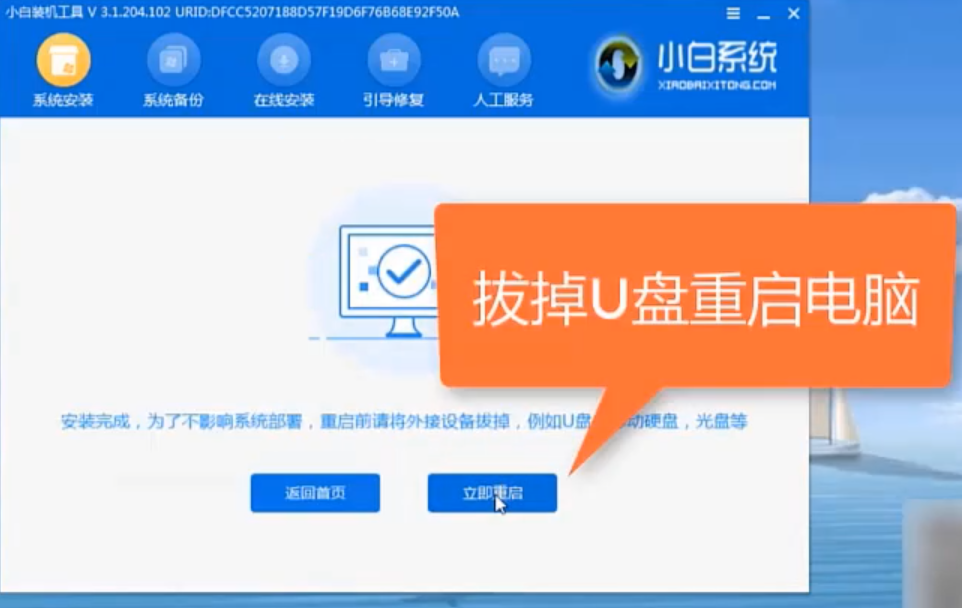
9.小编总结如下:

以上就是一键u盘装系统的方法了,是不是很简单呢?抓紧动手试试吧。